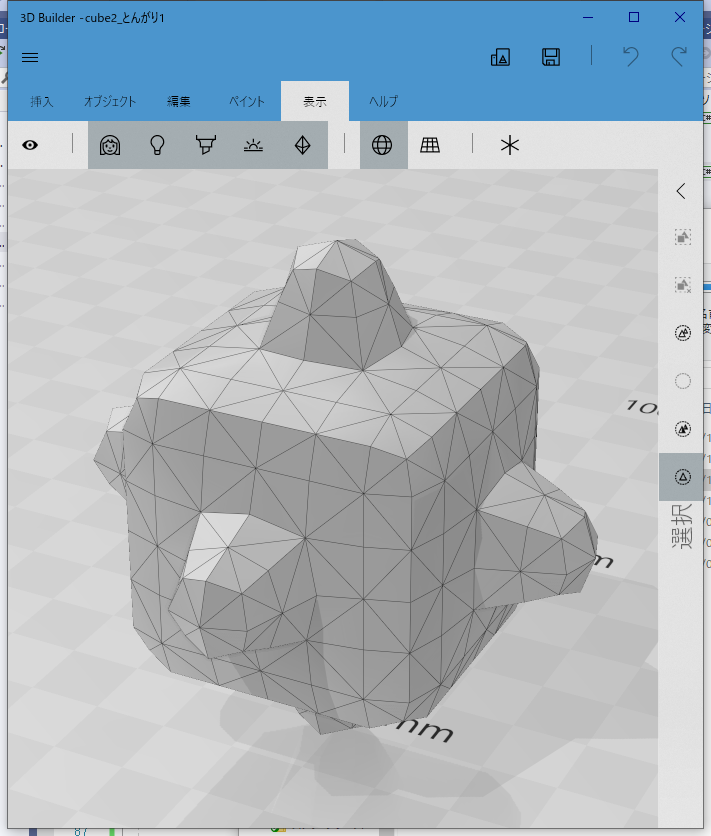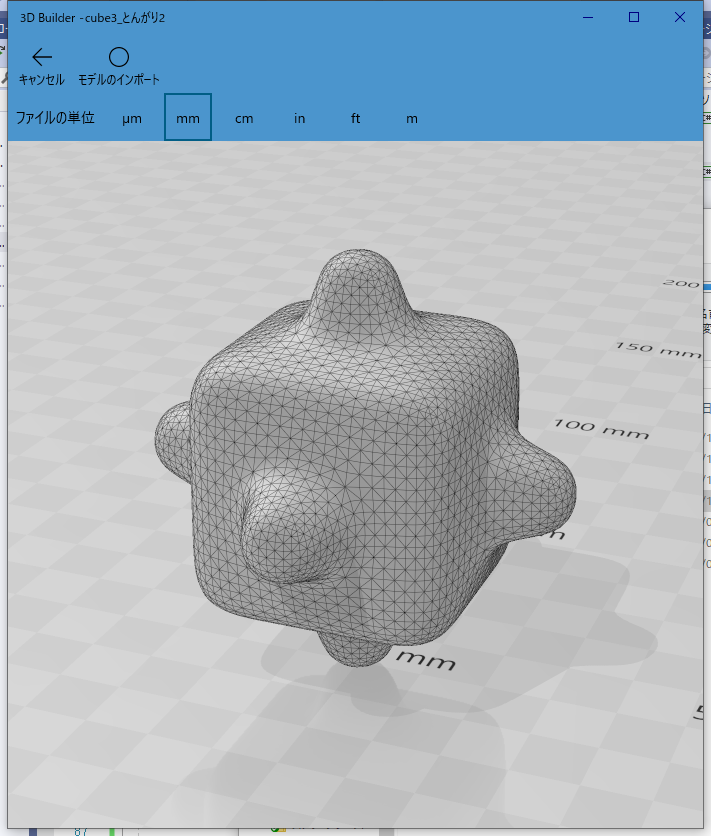概要
C#で3D形状の解析を行う際、頂点や面などのデータを分析する必要があるかと思います。ここでは、私が作成中のSTLデータを扱うライブラリSurfaceAnalyzerを紹介します。同ライブラリを用いることで、3D形状を簡単に分析することが出来ます。また、サブディビジョンサーフェスと呼ばれる形状の平滑化手法も実装しています。形状の分析だけでなく表示を行いたい場合は、OpenGLのC#ラッパーであるOpenTKと組み合わせることをお勧めします。
※研究用に速度よりも使いやすさやデータの整合性を優先しているので高速な処理や大規模データにはあまりお勧めできません。
できること
実装されている代表的な機能は以下になります。
- STLデータ(バイナリまたはASCII)の読み込み(LoadData.LoadSTL())
- STLデータ(ASCII)の保存(SaveData.SaveSTL())
- 形状(PolygonModel)
- ガウス曲率の絶対積分値(GaussCurvatureIntegration() 形状の複雑さを表現)
- ガウス曲率の積分値(GaussCurvatureIntegration_noABS() 形状の位相を表現)
- 平均曲率の積分値(AverageCurvatureIntegration())
- 重心点(GravityPoint())
- 重心点からの最大距離(形状の大きさ)(MaxDiameter())
- 面(Face)
- 各頂点の角度(GetAngle())
- 法線ベクトル(Normal())
- 面積(Area())
- 重心(FacePoint())
- 頂点(Vertex)
- ガウス曲率(GaussCurvature)
- 平均曲率(AverageCurvature)
- その他の機能
- Catmull-Clarkサブディビジョンサーフェス(ShapeTransform.SubdivisionSurface())
- Catmull-Clarkサブディビジョンサーフェス(ShapeTransform.SubdivisionSurface())
使い方
nugetからダウンロード・インストールすることが出来ます。
nugetからインストール
nugetで「SurfaceAnalyzer」を検索し、インストールします。
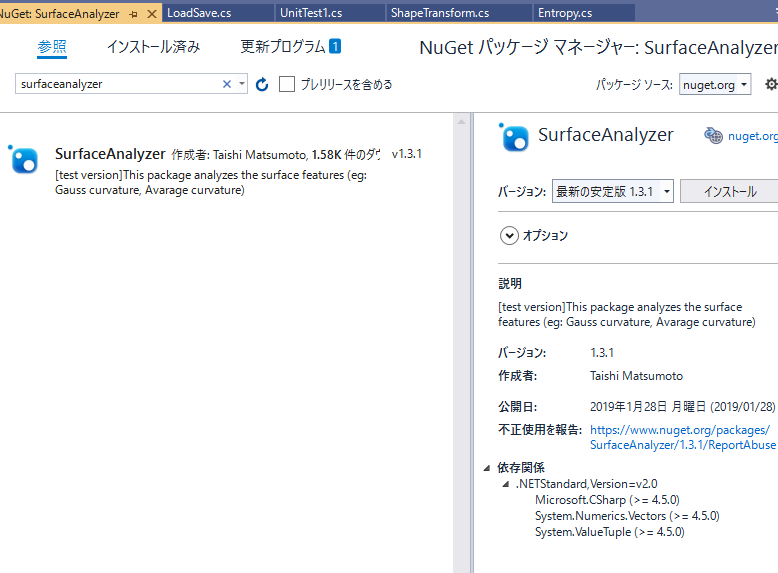
形状の読み込み
形状を読み込んで、頂点数を算出するサンプルプログラムを示します。
LoadData.LoadSTL(string filePath, bool analyze)メソッドを使います。
filePathは、STLファイルのパス、analyzeは形状の分析を行うかのbool値を示します。
using System;
using SurfaceAnalyzer;
namespace Program
{
class Program1
{
static void Main(string[] args)
{
LoadShape();
}
public void LoadShape()
{
string filePath = @"C:\Users\Desktop\ball_ascii.STL";
PolygonModel surface = LoadData.LoadSTL(filePath, true); //STLデータの読み込み
int count = surface.Vertices.Count; //頂点数
System.Console.WriteLine("number of vertex:{0}", count);
}
}
}
表面積の算出
表面積を算出するサンプルプログラムを示します。
using System;
using SurfaceAnalyzer;
namespace Program
{
class Program1
{
static void Main(string[] args)
{
CalcSurfaceArea();
}
public void CalcSurfaceArea()
{
string filePath = @"C:\Users\Desktop\ball_ascii.STL";
PolygonModel surface = LoadData.LoadSTL(filePath, true);
double area = 0;
foreach (var face in surface.Faces)
{
area += face.Area();
}
System.Console.WriteLine("surface area:{0}", area);
}
}
}
サブディビジョンサーフェスによる変形&保存
形状を読み込み、サブディビジョンサーフェス変形をし、保存するサンプルプログラムを以下に示します。ファイルの書き出しは、STLバイナリ方式のみ対応しています。
using System;
using SurfaceAnalyzer;
namespace Program
{
class Program1
{
static void Main(string[] args)
{
SubdivisionSurface();
}
public void SubdivisionSurface()
{
//読み込み
string loadFilePath = @"C:\Users\Desktop\ball_ascii.STL";
PolygonModel surface = LoadData.LoadSTL(loadFilePath, true);
//サブディビジョンサーフェス
PolygonModel subSurface = ShapeTransform.SubdivisionSurface(surface);
//保存
string saveFilePath = @"C:\Users\Desktop\ball_ascii2.STL";
SaveData.SaveSTL(surface, saveFilePath, "subSurface");
}
}
}
まとめ
STLデータを簡単に分析することが出来るSurfaceAnalyzerを紹介しました。ここに書いた以外にも様々な機能が実装されていますが、それらは今後紹介していきます。